Cov ntawv Excel tuaj yeem sau ntau cov ntaub ntawv, thiab nws tsis yooj yim los luam nws txhua lub sijhawm. Koj tuaj yeem luam qee ntu ntawm daim ntawv nthuav tawm los ntawm qhov tseem ceeb ntawm thaj chaw, mus rau qhov chaw luam ntawv, thiab xaiv qhov 'luam tawm thaj chaw xaiv' xaiv. Cov txheej txheem zoo sib xws tuaj yeem siv los luam cov ntawv xaiv hauv phau ntawv ua haujlwm. “Cov Ntawv Sau” kuj tuaj yeem siv rau cov uas xav hloov kho lawv cov ntawv ua ntej nkag mus rau cov ntawv qhia zaub mov.
Cov kauj ruam
Txoj Kev 1 ntawm 3: Luam tawm los ntawm Kev Xaiv

Kauj Ruam 1. Qhib koj daim ntawv Excel
Ob npaug nias rau ntawm daim ntawv lossis mus rau "Cov Ntaub Ntawv> Qhib" hauv Excel.

Kauj Ruam 2. Qhia cov cell uas koj xav luam tawm
Nyem thiab tuav thawj lub xov tooj ntawm qhov ntau thiab rub tus cursor kom txog thaum koj tau hais meej txhua lub cell uas koj xav luam tawm.

Kauj Ruam 3. Mus rau "Cov Ntaub Ntawv" ntawv qhia zaub mov thiab xaiv "Luam"
Cov ntawv qhia zaub mov yog nyob rau sab laug saum toj kawg nkaus ntawm koj lub vijtsam thiab nqa "Luam Ntawv Chaw".

Kauj Ruam 4. Xaiv "Luam qhov xaiv"
Hauv qab lub tshuab luam ntawv xaiv yog cov ntawv qhia zaub mov nco kom xaiv qhov twg ntawm phau ntawv ua haujlwm uas koj xav luam tawm. Qhov kev xaiv no yuav teev cov ntawv siv tsuas yog thaj tsam ntawm daim ntawv uas koj tau hais tseg.

Kauj Ruam 5. Nyem “Luam”
Lub pob nyob rau sab saum toj ntawm cov ntawv qhia zaub mov. Txhua cov ntsiab lus tshwj tsis yog koj xaiv yuav raug cais tawm ntawm qhov luam tawm.
Txoj Kev 2 ntawm 3: Siv Chaw Luam Ntawv

Kauj Ruam 1. Qhib koj daim ntawv Excel
Ob npaug nias rau ntawm daim ntawv lossis mus rau "Cov Ntaub Ntawv> Qhib" hauv Excel.

Kauj Ruam 2. Qhia cov cell uas koj xav luam tawm
Nyem thiab tuav thawj lub xov tooj ntawm qhov ntau thiab rub tus cursor kom txog thaum koj tau hais meej txhua lub cell uas koj xav luam tawm.

Kauj Ruam 3. Mus rau ntawm "Nplooj Ntawv Layout" tab
Cov ntawv no nyob rau sab saum toj ntawm kab ntawv qhia zaub mov, ob peb txoj kev xaiv rau sab xis ntawm "File" menu. Ntawm no koj tuaj yeem nkag mus rau tus lej ntawm kev teeb tsa los ua koj daim ntawv nthuav tawm. Ntawm cov kev xaiv no yog "Luam Tawm Thaj Chaw".

Kauj Ruam 4. Teem Thaj Chaw Luam
Nias "Print Area" thiab xaiv "Set Print Area" los ntawm qhov nco cia. Cov xov tooj tseem ceeb yuav raug xaiv rau thaj chaw luam ntawv. Thaj chaw no yuav raug cawm tseg rau kev luam ntawv yav tom ntej thiab koj tuaj yeem ua haujlwm txuas ntxiv mus.
- Lub pob "Orientation" hloov ntawm toj roob hauv pes thiab kev teeb tsa tus kheej.
- Lub pob “Margins” hloov kho cov npoo ntawm nplooj ntawv luam tawm.
- "Nplai kom haum" xaiv pes tsawg nplooj ntawv koj xav kom haum koj cov ntawv luam tawm rau hauv.
- Koj tuaj yeem tshem tawm, sau dua lossis ntxiv rau thaj chaw luam tawm los ntawm cov ntawv qhia zaub mov nco tib yam.

Kauj Ruam 5. Mus rau "Cov Ntaub Ntawv" thiab xaiv "Luam"
Cov ntawv qhia zaub mov yog nyob rau sab laug saum toj kawg nkaus ntawm koj lub vijtsam thiab nqa "Luam Ntawv Chaw".

Kauj Ruam 6. Kho qhov chaw luam ntawv
Hauv cov ntawv qhia zaub mov nco hauv qab ntawm lub tshuab luam ntawv, nco ntsoov "Luam Ntawv Cov Ntawv (s)" raug xaiv thiab tias "Tsis quav ntsej thaj chaw luam ntawv" lub npov tsis xaiv.
Nco ntsoov tias "Luam tawm qhov kev xaiv" txhais tau hais tias ib qho kev xaiv uas tau hais los saud tshiab tau hloov pauv koj qhov chaw luam tawm

Kauj Ruam 7. Nyem “Luam”
Lub pob nyob rau sab saum toj ntawm cov ntawv qhia zaub mov, thiab nplooj ntawv yuav luam tawm nrog koj thaj chaw luam tawm thiab nplooj ntawv hloov kho.
Txoj Kev 3 ntawm 3: Luam Ntawv Ib Leeg Los Ntawm Phau Ntawv Ua Haujlwm

Kauj Ruam 1. Qhib ib daim ntawv Excel nrog ntau nplooj ntawv
Hauv phau ntawv ua haujlwm loj, yuav muaj tsuas yog ib lossis ob nplooj ntawv uas koj xav tau luam tawm. Hauv Excel, mus rau "Cov Ntaub Ntawv" ntawv qhia zaub mov thiab xaiv "Qhib" lossis tsuas yog ob npaug nias rau ib daim ntawv Excel.

Kauj Ruam 2. Xaiv cov ntawv koj xav luam tawm
Nyem rau daim ntawv npe hauv kab hauv qab. Ntau daim ntawv tuaj yeem xaiv siv Ctrl + nyem (⌘ Cmd + nyem rau ntawm Mac).

Kauj Ruam 3. Mus rau "Cov Ntaub Ntawv" ntawv qhia zaub mov thiab xaiv "Luam"
Cov ntawv qhia zaub mov yog nyob rau sab laug saum toj kawg nkaus ntawm koj lub vijtsam thiab nqa "Luam Ntawv Chaw".

Kauj Ruam 4. Xaiv "Luam Cov Ntawv Uas Muaj" (s)
Thawj qhov kev xaiv hauv qab no xaiv cov tshuab luam ntawv yog cov ntawv qhia zaub mov nco kom xaiv thaj chaw twg ntawm phau ntawv ua haujlwm kom luam tawm. “Luam Ntawv Active Sheet (s)” yuav teeb lub tshuab luam ntawv tsuas yog luam tawm cov ntawv uas koj xaiv es tsis txhob siv tag nrho phau ntawv ua haujlwm.

Kauj Ruam 5. Kho lwm qhov chaw luam ntawv
Cov ntawv qhia zaub mov qis dua hauv qab cov ntawv qhia zaub mov xaiv tso cai rau koj hloov kho cov txheej txheem zoo ib yam li nplooj ntawv kev taw qhia lossis cov npoo los ntawm lub vaj huam sib luag no.
Yog tias koj tau teeb tsa thaj chaw luam ntawv yav dhau los tab sis txiav txim siab tsis siv nws, xaiv "Tsis quav ntsej Cov Ntawv Sau" kom tsis quav ntsej

Kauj Ruam 6. Nias "Luam"
Lub pob nyob rau sab saum toj ntawm cov ntawv qhia zaub mov thiab koj cov ntawv xaiv yuav luam tawm, tsis suav nrog lwm tus.
Yees duab - Los ntawm kev siv qhov kev pabcuam no, qee cov ntaub ntawv yuav raug muab qhia rau YouTube
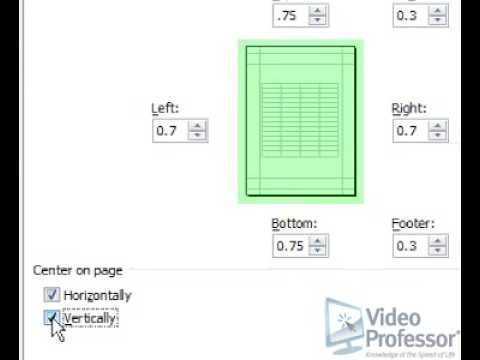
Lub tswv yim
- Thaum koj tau teeb tsa thaj chaw luam ntawv Saib ua ntej yuav qhia koj tias koj tau xaiv los luam tawm li cas.
- Txhawm rau Luam Tawm Cov Ntawv tag nrho tom qab teeb tsa thaj chaw luam tawm tsuas yog xaiv Nplooj Ntawv Layout -> Sau Cheeb Tsam -> Tshem Tawm Qhov Chaw Sau.
Lus ceeb toom
- Koj tuaj yeem teeb tsa ib cheeb tsam Luam Ntawv ib zaug.
- Yog tias koj teeb tsa ntau thaj tsam ntawm daim ntawv ua haujlwm, ua ib cheeb tsam Luam Ntawv, koj yuav tau txais txhua qhov chaw luam tawm ntawm ib daim ntawv cais.







